Il modo più semplice e veloce per copiare DVD su MacBook [Aggiornato]
I DVD sono soggetti a graffi che potrebbero comprometterne la leggibilità. Per evitare che ciò accada, il modo migliore è digitalizzarli.
Da quando tutto è digitale, sempre meno persone usano i dischi per guardare contenuti DVD, grazie alla comodità che questo offre. Pertanto, in questo articolo, vi illustreremo quattro metodi che vi aiuteranno. copiare DVD su un MacBook rapidamente. Questi metodi includono sia gli strumenti integrati nel Mac che software di terze parti, consentendoti di scegliere come desideri copiare i tuoi DVD e, infine, salvarne una copia sul tuo MacBook. Cominciamo!

Parte 1. Come copiare DVD su MacBook con lo strumento integrato
MacBook è ricco di funzionalità e caratteristiche utili che anche i suoi utenti apprezzano. Se gli utenti Mac desiderano copiare DVD su un MacBook, possono utilizzare gli strumenti integrati. In questo modo, gli utenti possono disporre di una soluzione semplice per copiare DVD senza dover ricorrere a software di terze parti.
Gli utenti Mac possono utilizzare due strumenti integrati per copiare facilmente i propri DVD:
Metodo 1: utilizzo di Utility Disco
Questo è uno degli strumenti integrati più noti utilizzati dagli utenti Mac per copiare i propri DVD. Questo strumento trasforma il DVD in un'immagine disco, più facile da archiviare su un MacBook.
Ecco come copiare un DVD su un MacBook utilizzando Utility Disco:
Passo 1Per prima cosa, sul tuo MacBook, inserisci il DVD nell'unità disco.
Passo 2. Quindi, apri il tuo Utilità disco e metti via il Utilità nel Applicazioni.
Passaggio 3Nel pannello di sinistra, vedrai il tuo DVD apparire sotto l'intestazione "Esterno". Cliccaci sopra.

Passaggio 4Ora, vai al File scheda, fare clic sul Nuova immaginee seleziona dal menu a discesa l'Immagine che indica il nome del tuo DVD.

Passaggio 5Dopodiché, rinomina il tuo DVD e scegli Master DVD/CD come formato.

Passaggio 6. Infine, fai clic su Salva pulsante. Inizierà la copia del DVD sul tuo MacBook.

Lo strumento integrato di Utility Disco fornisce un processo davvero semplice per copiare DVD su un MacBook. Tuttavia, crea solo un'immagine disco e non converte il contenuto in video riproducibili come MP4, MOV o Formati MKVPer questo motivo, si consiglia all'utente di utilizzare software di terze parti.
Metodo 2: utilizzo della registrazione QuickTime
A differenza del metodo 1, in questo secondo metodo gli utenti registreranno il video DVD su un Mac. In questo modo, gli utenti possono acquisire il contenuto video direttamente durante la riproduzione e salvare facilmente la copia digitale su un MacBook.
Ecco come copiare un DVD su un MacBook utilizzando QuickTime Recording:
Passo 1Per prima cosa, devi aprire il DVD utilizzando un programma di lettura DVD sul tuo Mac.
Passo 2Dopodiché, vai su File e clicca su Nuova registrazione dello schermo nel tuo QuickTime.

Passaggio 3Una volta che il video inizia a essere riprodotto, puoi iniziare a fare clic su Disco pulsante.

Passaggio 4Ora, vai alla sezione in cui vuoi registrare lo schermo e clicca Inizia a registrare per iniziare il processo.

Passaggio 5Una volta fatto, basta cliccare su Fermare icona sulla barra dei menu in alto.
Passaggio 6Infine, vai a File e scorri verso il basso per fare clic su Salva opzione dal menu. Il DVD registrato verrà quindi salvato direttamente sul tuo MacBook.
L'unico problema di questo metodo è che richiede molto tempo e non consente di eseguire più attività contemporaneamente sul MacBook. Tuttavia, se non avete altre opzioni, questo può comunque funzionare come alternativa per copiare un DVD su un MacBook.
Parte 2. Copia DVD su MacBook con software di terze parti
Sebbene gli strumenti integrati nei MacBook offrano agli utenti un metodo per copiare DVD, presentano tuttavia dei limiti. Prendiamo, ad esempio, Utility Disco che si limita a creare un'immagine disco e non la converte in un formato digitale. L'utilizzo di QuickTime Recording, invece, può richiedere molto lavoro e molto tempo. Pertanto, se cercate modi più efficienti per copiare DVD su un MacBook, un software di terze parti può essere un'ottima soluzione.
Metodo 1: utilizzo di AnyMP4 DVD Ripper
Il miglior strumento di terze parti che puoi utilizzare per copiare DVD su un MacBook è AnyMP4 DVD Ripper. Con questo strumento, puoi facilmente copiare i tuoi DVD e salvarne una copia direttamente sul tuo MacBook. Inoltre, questo è uno dei metodi più semplici disponibili oggi grazie alla sua interfaccia molto intuitiva e semplice. In termini di qualità, è di altissimo livello grazie alla codifica avanzata e alla tecnologia Blu-Hyper. Infine, supporta un'ampia gamma di formati multimediali, il che è un vantaggio per chi desidera flessibilità e compatibilità con altre piattaforme e dispositivi.
Ecco come copiare il contenuto di un DVD su un MacBook:
Passo 1Per prima cosa devi scaricare e installare lo strumento sul tuo dispositivo.
Download gratuitoPer Windows 7 o versioni successiveDownload sicuro
Download gratuitoPer MacOS 10.7 o versioni successiveDownload sicuro
Nota: Prima di procedere con il passaggio successivo, è necessario inserire il DVD nel lettore DVD del computer e attendere qualche minuto affinché venga rilevato.
Passo 2Ora avvia lo strumento e clicca sul pulsante "Carica DVD" per caricare il disco.
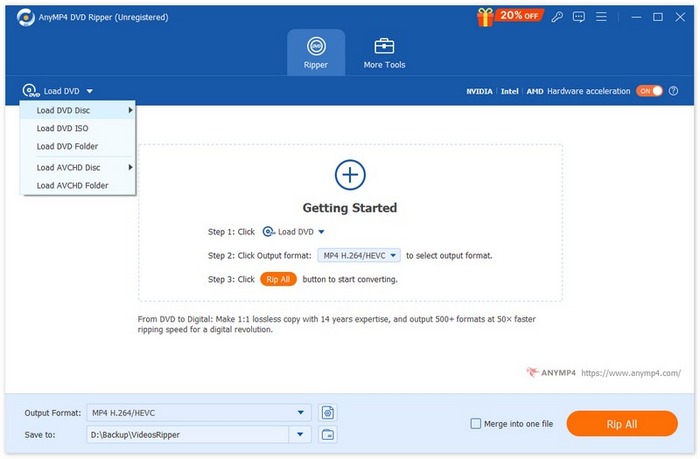
Passaggio 3Dopodiché, clicca sul pulsante "Formato di output" qui sotto e scegli il formato desiderato dalla scheda Video. Una volta fatto, ti basterà cliccare sul pulsante "Copia tutto" per convertire il tuo DVD in un video digitale per un utilizzo più ampio e compatibile.

Nota: Dopo il processo di ripping, la copia del contenuto del DVD verrà salvata direttamente sul tuo MacBook.
Vedi, è più facile, vero? Inoltre, la copia del tuo DVD sul tuo MacBook può essere riprodotta facilmente poiché è stata convertita in un formato digitalizzato. Infine, AnyMP4 DVD Ripper è molto comodo da usare e la qualità rimane la stessa, o addirittura migliorata, dopo la conversione in formato digitalizzato.
Metodo 2: utilizzo di un registratore dello schermo gratuito online
Se stai riproducendo un DVD sul tuo dispositivo utilizzando un lettore DVD e vuoi copiarlo sul tuo disco rigido, puoi utilizzare Registratore dello schermo gratuito FVC onlineCon questo ottimo strumento di registrazione dello schermo, puoi registrare lo schermo del DVD che stai riproducendo e, successivamente, puoi salvare il DVD registrato sul tuo disco rigido.
Come registrare un DVD su un disco rigido:
Passo 1Per prima cosa, durante il tuo safari, vai al sito Web ufficiale di FVC Screen Recorder Online.
Passo 2. Successivamente, fai clic su Inizia a registrare pulsante. Quindi, fare clic sul pulsante Rec pulsante per avviare la registrazione sullo schermo.

Passaggio 3Una volta terminata la registrazione del DVD, seleziona la cartella in cui desideri salvare la copia del DVD sul tuo MacBook. Dopodiché, fai clic su OK.

Questo è il metodo alternativo se QuickTime non funziona sul tuo Mac. Fornisce lo stesso processo e metodo per copiare un DVD su un MacBook semplicemente registrando il contenuto del DVD.
Parte 3. Domande frequenti su come copiare DVD su MacBook
Parte 3. Domande frequenti su come copiare DVD su MacBook Posso copiare un DVD sul mio MacBook senza installare software aggiuntivo?
Sì. È possibile copiare un DVD su un MacBook senza installare strumenti di terze parti grazie agli strumenti integrati nel Mac. Gli utenti possono utilizzare Utility Disco sul proprio Mac e l'applicazione QuickTime. Tuttavia, questi metodi possono limitare le operazioni in diversi modi, ad esempio impedendo la conversione del contenuto in formati video riproducibili come MP4.
È possibile copiare un DVD sul mio MacBook senza perdere la qualità video?
Sì. L'utilizzo di strumenti di terze parti come AnyMP4 DVD Ripper garantisce che la qualità del DVD venga preservata o addirittura migliorata durante il processo di ripping.
Posso copiare un DVD sul mio MacBook gratuitamente?
Sì. Puoi utilizzare strumenti gratuiti come Disk Utility o QuickTime Recording sul tuo MacBook per copiare DVD senza costi aggiuntivi.
Conclusione
I media digitali stanno diventando sempre più diffusi e l'uso dei DVD è sempre meno diffuso. Pertanto, se sei un utente Mac, imparare... come copiare DVD su un MacBook può fare un'enorme differenza. Allora, cosa aspetti? Prova subito uno di questi metodi!



 Video Converter Ultimate
Video Converter Ultimate Screen Recorder
Screen Recorder



